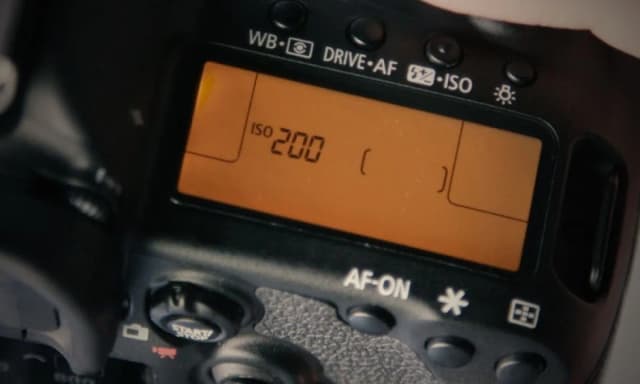Aby przesłać zdjęcia z aparatu na komputer, istnieje kilka prostych metod, które można wykorzystać. Najpopularniejsze z nich to użycie kabla USB, karty pamięci oraz oprogramowania dostarczanego przez producentów aparatów, takich jak Canon. W tym artykule przedstawimy krok po kroku, jak wykonać ten proces, aby był jak najłatwiejszy i bezproblemowy.
Bez względu na to, jaką metodę wybierzesz, kluczowe jest zrozumienie, jak prawidłowo podłączyć aparat do komputera oraz jak zainstalować niezbędne sterowniki. Dzięki naszym wskazówkom unikniesz typowych błędów i będziesz mógł cieszyć się swoimi zdjęciami na większym ekranie.
Kluczowe informacje:- Przesyłanie zdjęć za pomocą kabel USB jest jedną z najprostszych metod.
- Karta pamięci pozwala na łatwe przenoszenie zdjęć, zwłaszcza jeśli używasz czytnika kart.
- Wiele aparatów oferuje oprogramowanie do transferu zdjęć, co może ułatwić proces.
- W przypadku problemów, ważne jest, aby znać najczęstsze błędy i ich rozwiązania.
- Kompatybilność sprzętu jest kluczowa, aby uniknąć problemów podczas transferu.
Jak łatwo przesłać zdjęcia z aparatu na komputer za pomocą USB
Aby przesłać zdjęcia z aparatu na komputer, najprostszym sposobem jest użycie kabel USB. Ta metoda jest szybka i zazwyczaj nie wymaga dodatkowego oprogramowania. Wystarczy podłączyć aparat do komputera za pomocą odpowiedniego kabla, a system powinien automatycznie wykryć urządzenie. Warto jednak pamiętać, że niektóre aparaty mogą wymagać wcześniejszego zainstalowania sterowników, aby zapewnić prawidłowe działanie.
Podczas podłączania aparatu mogą wystąpić pewne problemy, takie jak brak reakcji ze strony komputera lub problemy z rozpoznawaniem urządzenia. Dlatego ważne jest, aby upewnić się, że używasz kompatybilnego kabla USB oraz, że aparat jest włączony. W przypadku problemów, warto sprawdzić również, czy port USB w komputerze działa poprawnie.
Krok po kroku: Podłączenie aparatu do komputera
Podłączenie aparatu do komputera zaczyna się od znalezienia odpowiedniego kabel USB. Upewnij się, że aparat jest wyłączony przed podłączeniem. Następnie podłącz kabel do aparatu, a drugi koniec do portu USB w komputerze. Włącz aparat, a system operacyjny powinien automatycznie wykryć nowe urządzenie. Możesz zobaczyć powiadomienie na ekranie, które informuje o dostępności aparatu do przesyłania zdjęć.
Jak zainstalować niezbędne sterowniki do aparatu
Aby aparat był prawidłowo rozpoznawany przez komputer, może być konieczne zainstalowanie sterowników. Sterowniki można znaleźć na stronie internetowej producenta aparatu. Wystarczy wpisać model aparatu w wyszukiwarkę, a następnie pobrać odpowiednie oprogramowanie. Po zainstalowaniu sterowników, uruchom ponownie komputer, aby upewnić się, że zmiany zostały zastosowane. W niektórych przypadkach komputer może samodzielnie pobrać brakujące sterowniki po podłączeniu aparatu.
- Kabel USB do aparatu Canon EOS 2000D
- Kabel USB do aparatu Nikon D3500
- Kabel USB do aparatu Sony Alpha 6000
Przesyłanie zdjęć z aparatu przez kartę pamięci
Przesyłanie zdjęć z aparatu za pomocą karty pamięci to jedna z najwygodniejszych metod, która pozwala na szybkie przeniesienie fotografii na komputer. Karta pamięci umożliwia łatwe przechowywanie dużej ilości danych, co jest szczególnie przydatne, gdy robimy wiele zdjęć. Po wyjęciu karty z aparatu, wystarczy włożyć ją do czytnika kart, co eliminuje potrzebę podłączania aparatu do komputera. Taki sposób transferu jest również mniej podatny na błędy, ponieważ omijamy ewentualne problemy z połączeniem USB.
Warto zauważyć, że różne typy kart pamięci (takie jak SD, SDHC i SDXC) mają różne pojemności i szybkości transferu. Dzięki temu możemy dostosować wybór karty do naszych potrzeb. Na przykład, jeśli często robimy zdjęcia w wysokiej rozdzielczości, warto zainwestować w kartę SDXC, która oferuje większą pojemność i szybszy transfer danych. Dzięki temu cały proces przesyłania zdjęć będzie jeszcze bardziej efektywny.
Jak wyciągnąć kartę pamięci z aparatu bez uszkodzeń
Aby bezpiecznie wyciągnąć kartę pamięci z aparatu, należy najpierw upewnić się, że aparat jest wyłączony. W przeciwnym razie możemy uszkodzić dane na karcie. Należy delikatnie nacisnąć na kartę, aby ją zwolnić, a następnie ostrożnie ją wyjąć. Ważne jest, aby unikać szarpania lub używania nadmiernej siły. Po wyjęciu karty, warto przechowywać ją w specjalnym etui, aby chronić ją przed uszkodzeniami mechanicznymi.
| Typ karty | Pojemność | Kompatybilność |
| SD | do 2 GB | Większość aparatów cyfrowych |
| SDHC | od 4 GB do 32 GB | Większość nowoczesnych aparatów |
| SDXC | od 32 GB do 2 TB | Nowoczesne aparaty i kamery |
Jak używać czytnika kart pamięci do transferu zdjęć
Użycie czytnika kart pamięci to jedna z najprostszych i najszybszych metod przesyłania zdjęć z aparatu na komputer. Po pierwsze, należy upewnić się, że czytnik jest podłączony do komputera. Następnie wyjmij kartę pamięci z aparatu, pamiętając, aby to zrobić ostrożnie, by nie uszkodzić jej. Włóż kartę do czytnika, a system operacyjny powinien automatycznie wykryć nowe urządzenie.
Po podłączeniu karty, można otworzyć folder na komputerze, aby uzyskać dostęp do zdjęć. Wystarczy skopiować wybrane pliki i wkleić je do wybranego folderu na dysku twardym. Korzystanie z czytnika kart pamięci ma wiele zalet, w tym szybszy transfer danych oraz możliwość przeglądania zdjęć bezpośrednio z karty bez potrzeby podłączania aparatu. Jest to również wygodna opcja, gdy aparat jest zbyt duży lub niewygodny do transportu.
Oprogramowanie do przesyłania zdjęć z aparatu na komputer

W dzisiejszych czasach istnieje wiele opcji oprogramowania, które umożliwiają przesyłanie zdjęć z aparatu na komputer. Producenci aparatów często dostarczają własne aplikacje, które są zoptymalizowane do pracy z ich sprzętem. Takie oprogramowanie często oferuje dodatkowe funkcje, takie jak edycja zdjęć, organizowanie albumów czy tworzenie kopii zapasowych. Użytkownicy mogą również korzystać z ogólnodostępnych programów, które oferują szeroką gamę funkcji i są kompatybilne z różnymi modelami aparatów.
Wybór odpowiedniego oprogramowania może znacząco wpłynąć na komfort pracy z zdjęciami. Warto zwrócić uwagę na takie programy jak Adobe Lightroom, który umożliwia nie tylko transfer zdjęć, ale także ich profesjonalną edycję. Inne popularne opcje to Capture One i Picasa, które oferują różne funkcje, dostosowane do potrzeb użytkowników. Wybierając oprogramowanie, warto zwrócić uwagę na jego funkcjonalność oraz wsparcie dla konkretnego modelu aparatu.Jak korzystać z oprogramowania producenta aparatu
Używanie oprogramowania producenta aparatu jest zazwyczaj najłatwiejszym sposobem na przesyłanie zdjęć. Po zainstalowaniu aplikacji, wystarczy podłączyć aparat do komputera za pomocą USB lub włożyć kartę pamięci do czytnika. Następnie uruchom program, który automatycznie wykryje podłączone urządzenie. W większości przypadków wystarczy kliknąć przycisk „Importuj” lub „Prześlij”, aby rozpocząć transfer zdjęć. Programy te często oferują również możliwość wyboru, które zdjęcia mają być przesłane, co ułatwia zarządzanie plikami.
Alternatywne programy do transferu zdjęć i ich zalety
Alternatywne programy do przesyłania zdjęć, takie jak Google Photos czy Microsoft Photos, oferują różne funkcje, które mogą być korzystne dla użytkowników. Google Photos umożliwia automatyczne przesyłanie zdjęć do chmury, co zapewnia dodatkowe zabezpieczenie i dostęp do zdjęć z różnych urządzeń. Microsoft Photos z kolei oferuje prosty interfejs oraz możliwość edytowania zdjęć bezpośrednio w aplikacji. Wybór alternatywnego oprogramowania może być korzystny, zwłaszcza jeśli szukasz większej elastyczności i dodatkowych funkcji, które mogą nie być dostępne w oprogramowaniu producenta.
Rozwiązywanie problemów podczas przesyłania zdjęć
Podczas przesyłania zdjęć z aparatu na komputer mogą wystąpić różne problemy, które mogą zakłócić cały proces. Jednym z najczęstszych problemów jest brak rozpoznawania aparatu przez komputer. Może to być spowodowane uszkodzonym kablem USB, nieodpowiednim portem USB lub brakiem zainstalowanych sterowników. Warto również upewnić się, że aparat jest włączony i w trybie transferu danych. W przypadku problemów z transferem zdjęć, zawsze warto sprawdzić wszystkie połączenia oraz zrestartować zarówno komputer, jak i aparat.
Innym typowym problemem są błędy związane z transferem danych, takie jak przerwy w przesyłaniu lub zbyt długi czas oczekiwania. W takich sytuacjach dobrze jest spróbować innego portu USB lub użyć innego kabla. Również sprawdzenie ustawień aparatu może pomóc w rozwiązaniu problemów. Czasami aparat może być ustawiony w trybie, który nie pozwala na transfer zdjęć. Warto również zapoznać się z dokumentacją aparatu, aby znaleźć odpowiednie rozwiązania dla konkretnych problemów.
Najczęstsze błędy przy przesyłaniu zdjęć i ich rozwiązania
Podczas przesyłania zdjęć użytkownicy często napotykają na konkretne błędy, takie jak „brak połączenia z urządzeniem” lub „błąd transferu”. Te komunikaty mogą wskazywać na problemy z kablem USB, portem lub ustawieniami aparatu. Aby rozwiązać te problemy, warto najpierw sprawdzić, czy kabel jest prawidłowo podłączony oraz czy port USB działa poprawnie. W przypadku błędu transferu, spróbuj ponownie uruchomić zarówno aparat, jak i komputer, a także upewnij się, że aparat jest w trybie transferu.
Jak poradzić sobie z problemami z kompatybilnością aparat-komputer
Problemy z kompatybilnością między aparatem a komputerem mogą być frustrujące, ale istnieją sposoby, aby je rozwiązać. Przede wszystkim warto upewnić się, że zarówno aparat, jak i komputer są zaktualizowane do najnowszych wersji oprogramowania. Użytkownicy powinni również sprawdzić, czy sterowniki aparatu są odpowiednie dla używanego systemu operacyjnego. Czasami pomocne może być również przetestowanie aparatu na innym komputerze, aby sprawdzić, czy problem leży po stronie aparatu czy komputera. W przypadku dalszych trudności, warto skontaktować się z pomocą techniczną producenta aparatu.
Jak zabezpieczyć i organizować zdjęcia po ich przesłaniu
Po przesłaniu zdjęć z aparatu na komputer, kluczowe jest ich odpowiednie zabezpieczenie i organizacja. Warto rozważyć utworzenie systemu folderów, który pozwoli na łatwe odnajdywanie zdjęć w przyszłości. Można na przykład stworzyć osobne foldery dla różnych wydarzeń, takich jak wakacje, urodziny czy śluby. Dobrą praktyką jest również dodawanie dat do nazw folderów, co pomoże w szybkim przeszukiwaniu archiwum.
Oprócz organizacji, zabezpieczenie zdjęć powinno być priorytetem. Rozważ użycie chmury do przechowywania kopii zapasowych, co zapewni dodatkowe bezpieczeństwo w przypadku awarii sprzętu. Aplikacje takie jak Google Photos czy Dropbox umożliwiają automatyczne przesyłanie zdjęć do chmury, co minimalizuje ryzyko ich utraty. Regularne tworzenie kopii zapasowych oraz porządkowanie zdjęć to kluczowe działania, które pozwolą cieszyć się wspomnieniami przez długie lata.